 E' arrivato il momento di fare una "Guida" su come disinstallare in maniera corretta i driver video video ATI. Vedremo come far tornare un sistema perfettamente pulito, pronto all'installazione di nuovi driver.
E' arrivato il momento di fare una "Guida" su come disinstallare in maniera corretta i driver video video ATI. Vedremo come far tornare un sistema perfettamente pulito, pronto all'installazione di nuovi driver.GUIDA RIMOZIONE DRIVER ATI CATALYST:
Prima di vedere come procedere, dobbiamo scaricare due programmi molto utili, che ci servono per rimuovere in maniera definitiva i driver video dal sistema.
Programmi necessari:
1) Scaricate il programma "Driver Sweeper":
download from Guru3D.com
2) Scaricate il programma "CCleaner":
CCleaner - Optimization and Cleaning - Free Download
3) Installate entrambi i programmi.
Ora siamo pronti ed abbiamo tutto il necessario.
4) Lanciate l'eseguibile dei driver che volete installare. Selezionate la voce "Disinstalla" e rimuovete completamente i driver. Se viene richiesto, riavviate il Pc.
 |
5) Una volta riavviato il Pc, entrate in Windows e lanciate il programma Driver Sweeper.
Una volta eseguito, l'interfaccia si presenta in questa maniera:
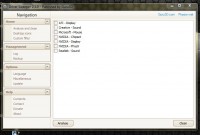 |
Selezionate la voce " Ati Display". Una volta selezionata, cliccate sul pulsante in basso a sinistra " Analyze".
Dopo qualche secondo compariranno diverse voci. Sono tutti i residui dei driver presenti "nel registro di configurazione" di Windows.
A questo punto non ci resta che rimuoverle....come?....basterà cliccare sulla voce "Clean". Una volta finito, vi chiederà di riavviare il Pc.
Riavviate il Pc.
6) Una volta riavviato il Pc entrate in Windows. Lanciate il programma CCleaner. Una volta eseguito l'interfaccia si presenta in questa maniera:
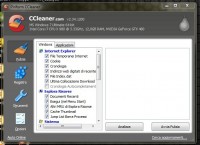 |
Con questo programma, dobbiamo procedere alla pulizia del registro.
Selezionate la voce "registro" ed assicuratevi che siano selezionate tutte le voci come segue:
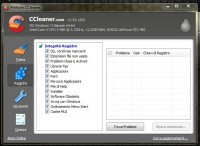 |
Una volta accertato che tutto sia selezionato, cliccate sul pulsante " Trova Problemi" ed inizierà una scansione. Dopo poco, compariranno delle voci.
Non ci resta che rimuoverle. Per farlo, basta cliccare su "Ripara Selezionati". Fatto quanto descritto, vi comparirà il seguente messaggio:
 |
Dite pure di "NO" e cliccate su "Ripara". Fatto ciò, potete chiudere il programma.
7) Riavviate il Pc ed entrate in "modalità Provvisoria" . (Per entrare in modalità provvisoria premete F8 prima del caricamento di Windows)
8) In modalità provvisoria, lanciate il programma Driver Sweeper e rifate la procedura eseguita al punto 5.
Se viene richiesto, riavviatelo ed entrate nuovamente in "modalità provvisoria".
9) Sempre in modalità provvisoria, lanciate il programma CCleaner e rifate la procedura eseguita al punto 6.
10) Sempre in modalità provvisoria, cercate nelle seguenti cartelle tutti i driver "ATI" e cancellateli manualmente:
- C:\Program Files\ATI;
- C:\Program Files\ATI Technologies;
- C:\Program Files (x86)\ATI;
- C:\Windows\System32\drivers\Ati;
- C:\Windows\System32\DriverStore\FileRepository\Ati.
11) Sempre in modalità provvisoria, andate su "Start" e scrivete services.msc.
A questo punto, compare la voce "services":
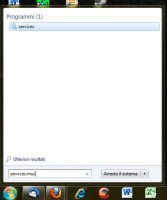 |
Cliccate la voce "services" e si aprirà la seguente finesta:
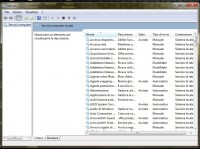 |
A questo punto, cercate la voce "AMD External Events Utility" e arrestate il processo.
Per arrestare il processo, basta selezionare la voce "AMD External Events Utility", cliccare con il tasto destro e lesezionare la voce "arresta".
Dopo qualche secondo l'attività del programma viene arrestata.
Fatto ciò, potete chiudete la finesta.
12) Sempre in modalità provvisoria, andate nuovamente su "Start" e scrivete cmd.
A questo punto, compare la voce "cmd":
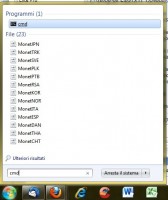 |
Cliccate la voce "cmd" (oppure andate su "Esegui", digitate cmd e cliccate su OK) e si aprirà la seguente finesta :
 |
Non vi resta che scrivere il seguente comando:
sc delete "AMD External Events Utility"
In questa maniera:
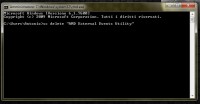 |
Una volta scritto sc delete "AMD External Events Utility" premete il tasto invio e dopo poco, comparirà il seguente messaggio:
"success: [SC] DeleteService SUCCESS"
Vuole dire, che abbiamo eliminato la voce desiderata.
Per avere certezza che la voce "AMD External Events Utility"sia stata rimossa correttamente, ripetiamo il punto 11. In questo caso non dovrebbe comparire più nel elenco.
13) Lanciate nuovamente il programma CCleaner e rifate la procedura eseguita al punto 6.
14) Lanciate il programma Driver Sweeper e rifate la procedura eseguita al punto 5. Riavviatelo ed entrate in Windows normalmente.
15) In questa maniera abbiamo rimosso definitivamente ogni voce...e il sistima risulta bello pulito e sarà come installare per la prima volta il driver video. Ora non vi resta che installare i nuovi driver Ati.
Per approfondimenti o problemi con la procedura si rimanda al relativo thread nel forum: http://www.xtremehardware.com/forum/f14/guida_rimozione_driver_ati-19911/
Buon lavoro!
